こんにちは。
今日はPhotoshopを使って漫画などでよく使われる表現である「集中線」を作ってみたいと思います。
これを使うと、写真などで見せたい要素を強調して見せたり、勢いをつけたりする事ができます。
ファイルを新規作成
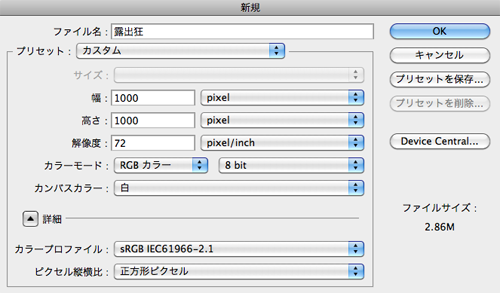
1000px × 1000pxで作成しましょう。
直線を引く
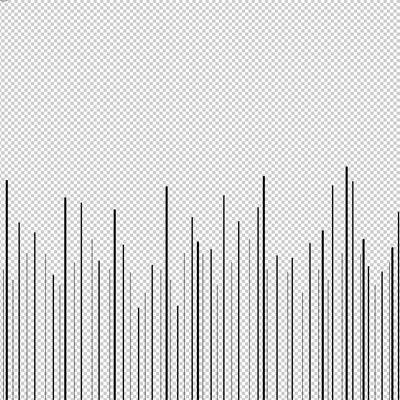
こんな感じで下からラインを引きましょう。
今回は、1px、3px、5pxの三つの太さで描いてみました。
エフェクトをかける
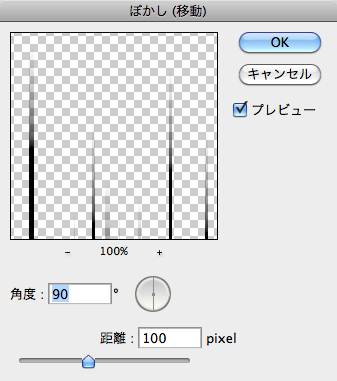
フィルタ > ぼかし(移動)
から、角度90°、距離は100pxで設定して…そのあと
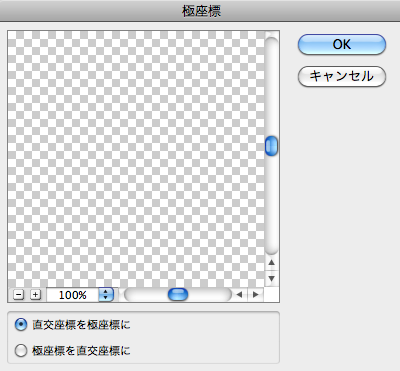
フィルタ > 極座標 > 直交座標を極座標に
これをかけると…
どーーーーーーん!!!!
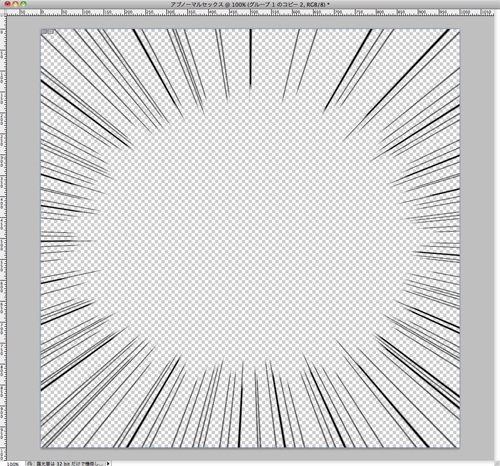
こんな感じで集中線が完成しました。
あとはこれを透過PNGで書きだして、写真に重ねればそれっぽくなります。
集中線、PNGで配布しちゃいます
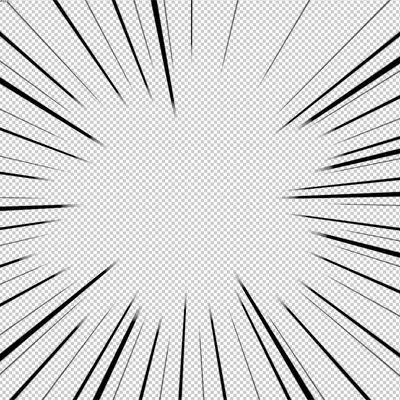
少し太めの集中線(ダウンロード)
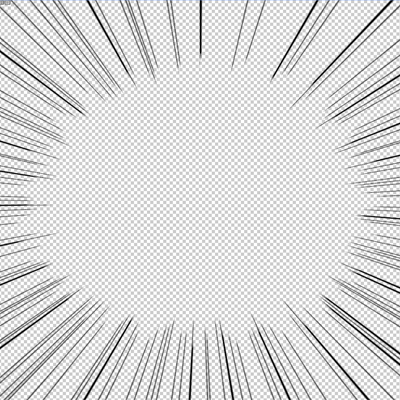
細めの集中線(ダウンロード)
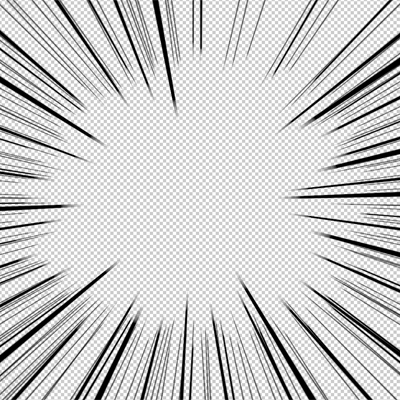
両方合わせた集中線(ダウンロード)
これを使って、簡単に写真に勢いをつけちゃいましょう。
事例紹介

まずは先ほどの集中線を印刷します。

カッターで中心をくり抜きます。

こんな感じで穴をあけたら

強調したい部分にハメこみます。
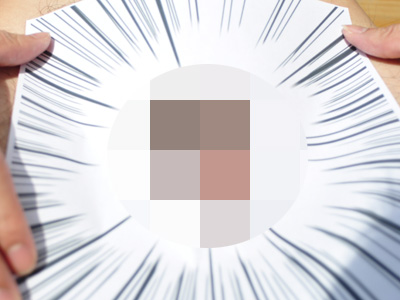
バーーーン!!
見事に強調されたのですが、オトナの事情でモザイクをかけざるを得ないのが残念です。
集中線、ぜひご活用ください。
LIGはWebサイト制作を支援しています。ご興味のある方は事業ぺージをぜひご覧ください。











